.Los archivos OGG están bloqueando el explorador de archivos en Windows 10 Fix
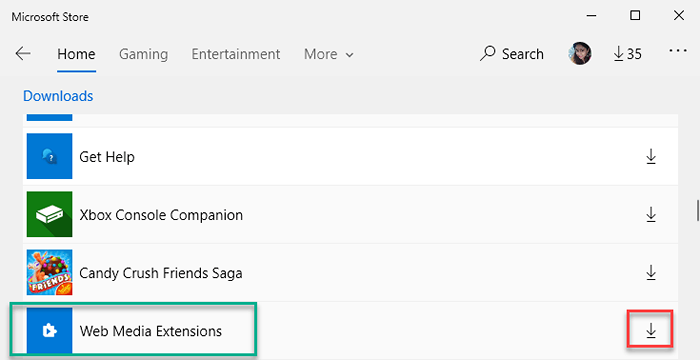
- 3459
- 230
- Adriana Tórrez
Algunos usuarios de Windows 10 se han quejado recientemente de .archivos OGG que bloquean el explorador de archivos en sus computadoras. Aunque el reproductor de Windows Media no admite este formato de forma nativa, la aplicación Groove Music lo admite. Entonces, si algún particular .El archivo OGG no está abriendo ni bloqueando el explorador de archivos, no se preocupe. Simplemente siga estas soluciones fáciles para resolver los problemas.
Tabla de contenido
- Arreglar 1 - Desinstalar extensiones de medios web
- FIJO 2 - Use el visor de extensión de shell
- FIJO 3 - Actualice las extensiones de medios web
Arreglar 1 - Desinstalar extensiones de medios web
Debe desinstalar las extensiones de medios web de su computadora para resolver este problema.
1. Al principio, busque Aplicaciones y características En el cuadro de búsqueda de Windows 10.
2. Entonces, haga clic en Aplicaciones y características En el resultado de la búsqueda apareció.
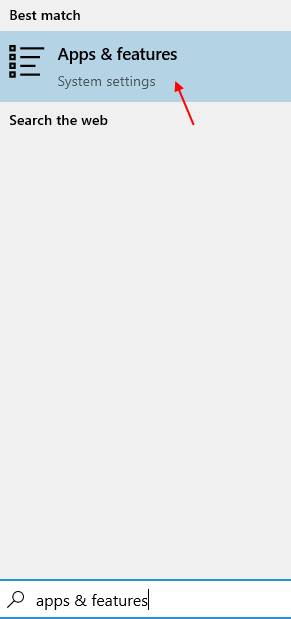
3. Ahora, busque Extensiones de medios web en el cuadro de búsqueda.
4. Ahora, haga clic en extensiones de medios web que aparecieron en la búsqueda del resultado para expandirlo.
5. Ahora, haga clic en Desinstalar.
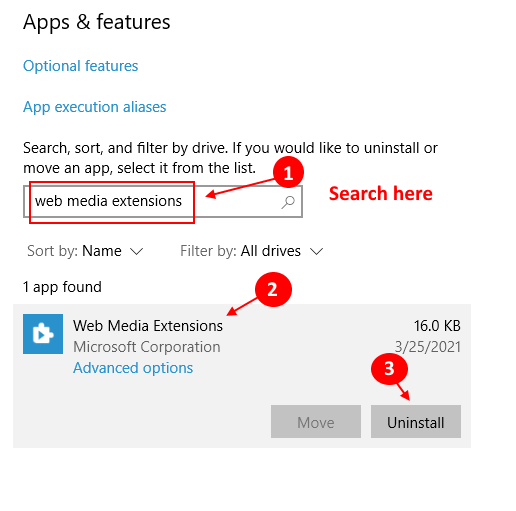
Una vez que haya desinstalado creaciones de medios web desde su computadora, Reanudar el ordenador.
Ahora, intenta abrir el .archivos OGG y verificar más.
FIJO 2 - Use el visor de extensión de shell
Debe usar el visor de extensión de shell para enumerar qué aplicación está causando este problema.
1. En primer lugar, descargue ShellexView en su computadora.
2. Luego, debe extraer el archivo zip descargado a una ubicación de su elección.
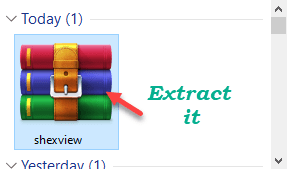
3. Vaya a la carpeta donde haya extraído el archivo zip.
4. Después, justo haga doble clic en "Shexview".
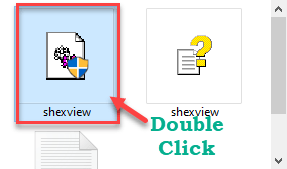
ShellexView la utilidad se abrirá.
Dejar algo de tiempo para ShellexView Para recopilar información de su sistema sobre extensiones de shell existentes.
5. Ahora, en el ShellexView Ventana, haga clic en "Opción"En la barra de menú
6. Asegúrese de que el "Ocultar todas las extensiones de MicrosoftLa opción es comprobado.
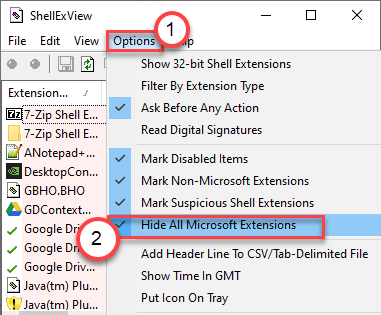
Ahora solo verás las extensiones de terceros.
7. Al principio, haga clic derecho en la primera extensión en la lista y haga clic en "Deshabilitar el artículo seleccionado".
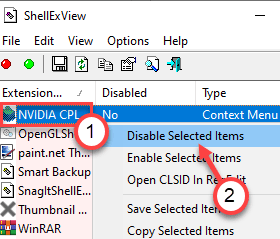
Minimizar la pantalla ShellexView.
Una vez que haya deshabilitado, intente acceder al .archivo OGG en el explorador de archivos.
Verifique si el explorador de archivos se bloquea automáticamente o no. Ahora, hay dos posibilidades aquí -
Caso - Si el explorador de archivos no se está bloqueando, esta es la aplicación que está causando este problema.
Según algunos usuarios, estos son los softwares que han causado este problema.
- Mega
-
Manejador de propiedades de MF Media Source Pack
Simplemente desinstale la aplicación desde su computadora, siguiendo estos pasos.
a. Al principio, presione el Clave de Windows+R llaves juntas.
b. A continuación, escribir "appwiz.CPL". Después de eso, golpea el Ingresar clave para acceder a él.,
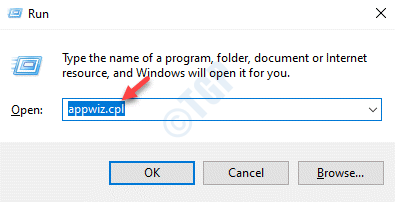
C. Luego, haga clic derecho en la aplicación problemática y haga clic en "Desinstalar".
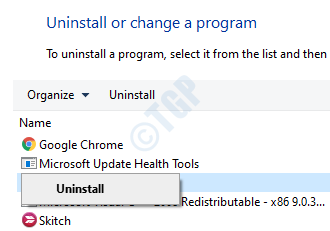
Es posible que necesite Reanudar tu computadora una vez.
Después, el explorador de archivos no se bloqueará nuevamente.
Caso B - Si el explorador de archivos continúa bloqueando, esta no es la aplicación que está causando este problema en primer lugar.
a. Maximizar el ShellexView de nuevo.
b. Ahora, haga clic con el botón derecho en la segunda extensión y luego haga clic en "Deshabilitar elementos seleccionados"Deshabilitarlo.
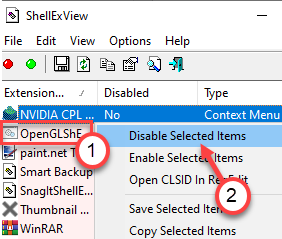
Abra el explorador de archivos y vuelva a verificar.
Continúe este proceso para deshabilitar todas las extensiones una por una y verificando hasta que el explorador de archivos deje de bloquear al abrir.
FIJO 3 - Actualice las extensiones de medios web
Si desinstalar las extensiones de medios web no lo ayuda, actualice desde la tienda.
1. Abra la tienda de Microsoft en su computadora.
2. Una vez que se haya abierto, haga clic en el triple de tres barras en la esquina derecha y haga clic en "Descargas y actualizaciones".
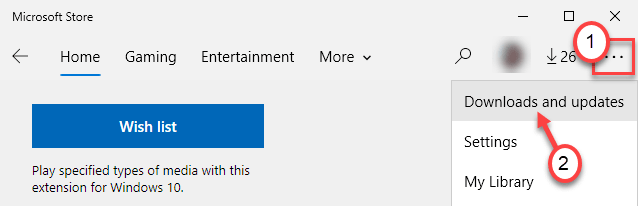
Aquí, verá todas las actualizaciones disponibles listas para descargar e instalar en su computadora.
4. Busca el "Extensiones de medios web"Aplicación aquí.
5. Una vez que lo haya encontrado, haga clic en el "⬇" junto con él para descargar e instalar la actualización en su computadora.
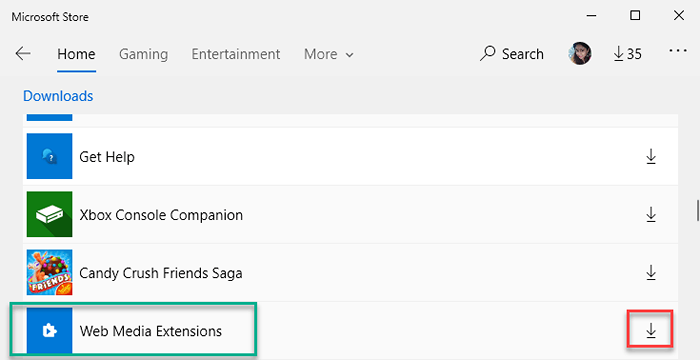
Espere por un tiempo, ya que este proceso tomará unos minutos.
Entonces, cierre la tienda. Abra el explorador de archivos nuevamente y verifique si esto resuelve el problema.
El .Los archivos OGG ya no bloquearán su computadora.
- « Corrección del código de error 0x8007007b durante la activación de Windows 10
- Algo salió mal. Intente reabrir la configuración más adelante en Windows 10/11 Actualizar corrección »

